腾讯手游助手模拟器怎么双开-腾讯手游助手双开教程
时间 2025-08-04 来源:绿色安全下载站阅读:次
腾讯手游助手模拟器怎么双开?市面上许多手机游戏模拟器让人不知道选哪款好,最具性价比的还要属腾讯手游助手!本期绿色安全下载站为各位带来腾讯手游助手双开教程;以下是详情内容。
腾讯手游助手官方版双开步骤一览
1.启动腾讯手游助手应用程序,点击界面右上角的"登录"按钮,输入账号和密码完成系统登录。 2.登录成功后,进入主界面点击顶部导航栏的"我的游戏"选项。 3.在该界面中可选择下载所需游戏,或直接添加本地已安装的游戏文件。 4.进行双开操作时,右键点击目标游戏的图标,在弹出的功能菜单中选择【打开游戏】选项。 5.之后在助手右侧工具栏找到并点击多开功能图标(通常标有特殊标记)。 6.系统将自动启动第二个腾讯手游助手实例,待完全加载后完成游戏安装。安装完毕后即可在新窗口启动游戏。 7.成功完成后,用户将看到两个独立运行的模拟器窗口,从而能够分别登录不同游戏账号,实现双账号同时在线游戏的功能。这一功能极大提高了多账号玩家的操作便利性。 以上就是腾讯手游助手双开方法全部内容了,相信各位已经对腾讯手游助手官方版怎么双开有了更清晰的理解,更多经典端游攻略与最新攻略资讯尽在绿色安全下载站。
腾讯手游助手官方版双开步骤一览
1.启动腾讯手游助手应用程序,点击界面右上角的"登录"按钮,输入账号和密码完成系统登录。 2.登录成功后,进入主界面点击顶部导航栏的"我的游戏"选项。 3.在该界面中可选择下载所需游戏,或直接添加本地已安装的游戏文件。 4.进行双开操作时,右键点击目标游戏的图标,在弹出的功能菜单中选择【打开游戏】选项。 5.之后在助手右侧工具栏找到并点击多开功能图标(通常标有特殊标记)。 6.系统将自动启动第二个腾讯手游助手实例,待完全加载后完成游戏安装。安装完毕后即可在新窗口启动游戏。 7.成功完成后,用户将看到两个独立运行的模拟器窗口,从而能够分别登录不同游戏账号,实现双账号同时在线游戏的功能。这一功能极大提高了多账号玩家的操作便利性。 以上就是腾讯手游助手双开方法全部内容了,相信各位已经对腾讯手游助手官方版怎么双开有了更清晰的理解,更多经典端游攻略与最新攻略资讯尽在绿色安全下载站。
上一篇:2025腾讯手游助手下载大全-腾讯手游助手官方版下载地址链接 下一篇:没有了
看过本文的人还看过
热门软件
- 电脑软件
- 手机软件

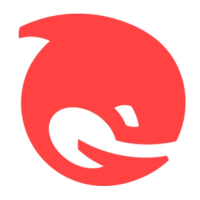
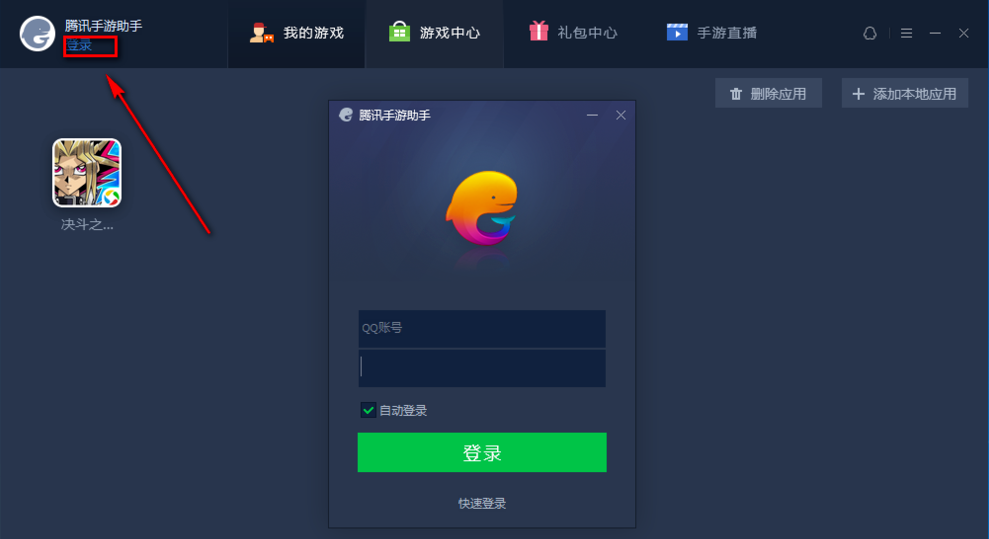
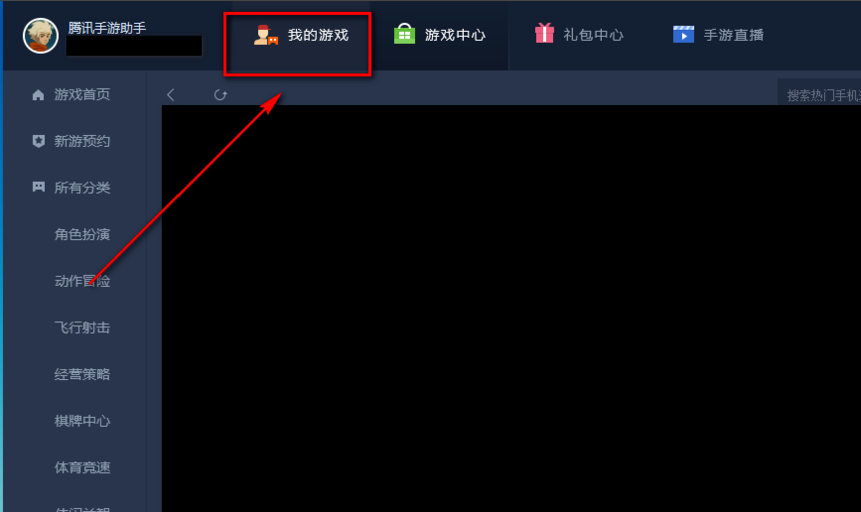
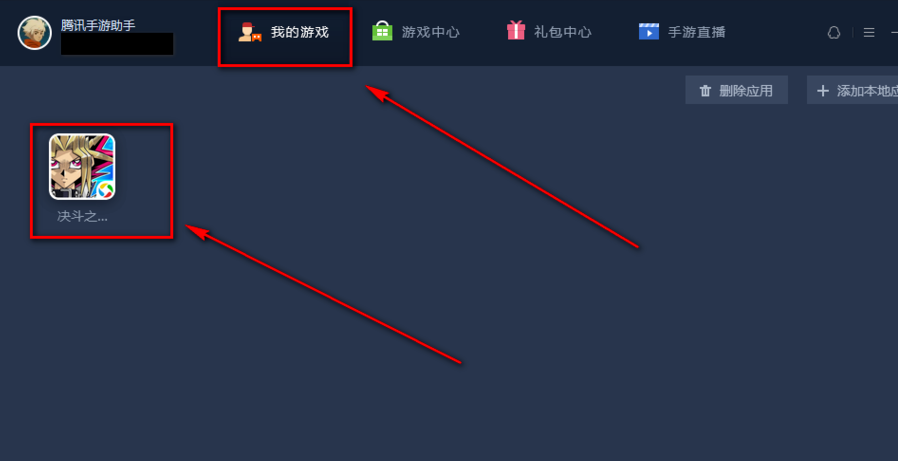
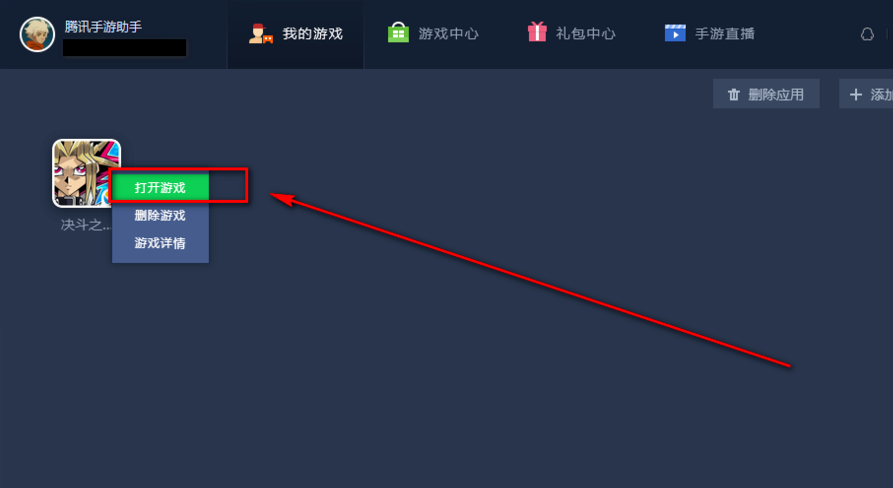
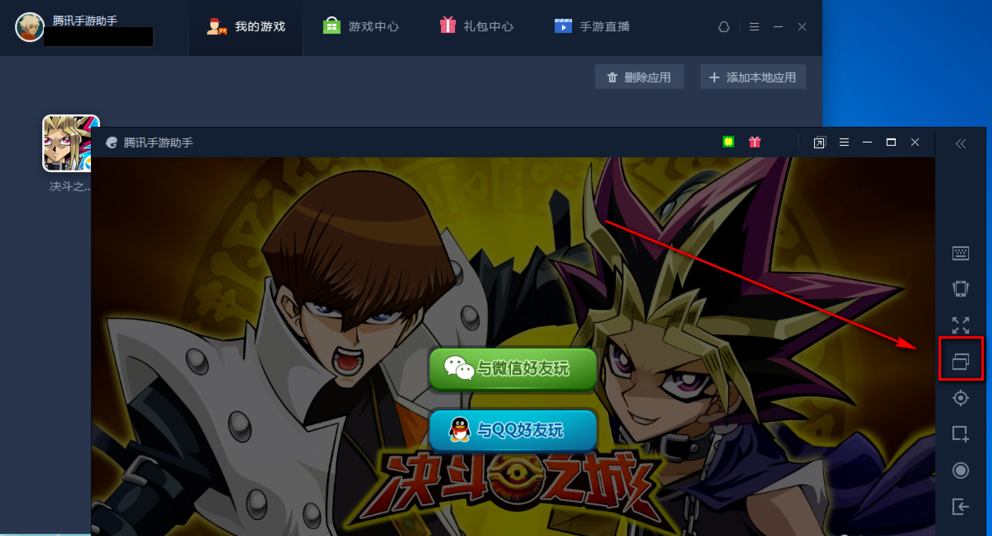
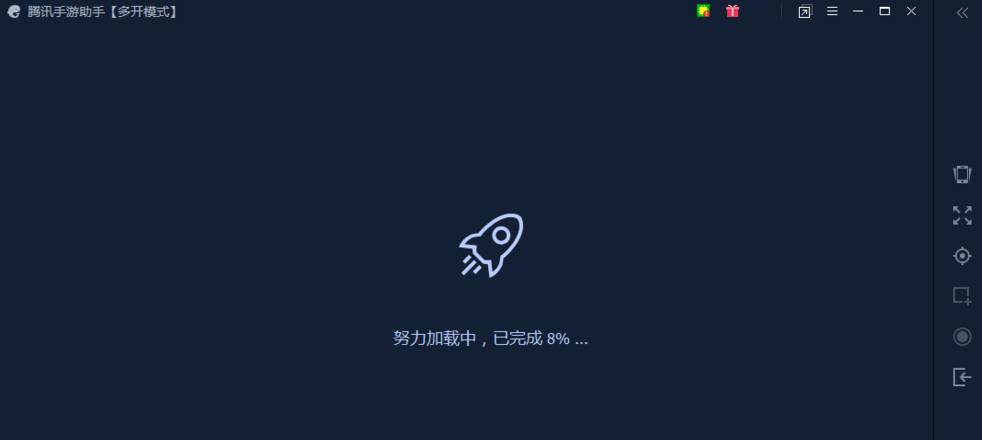
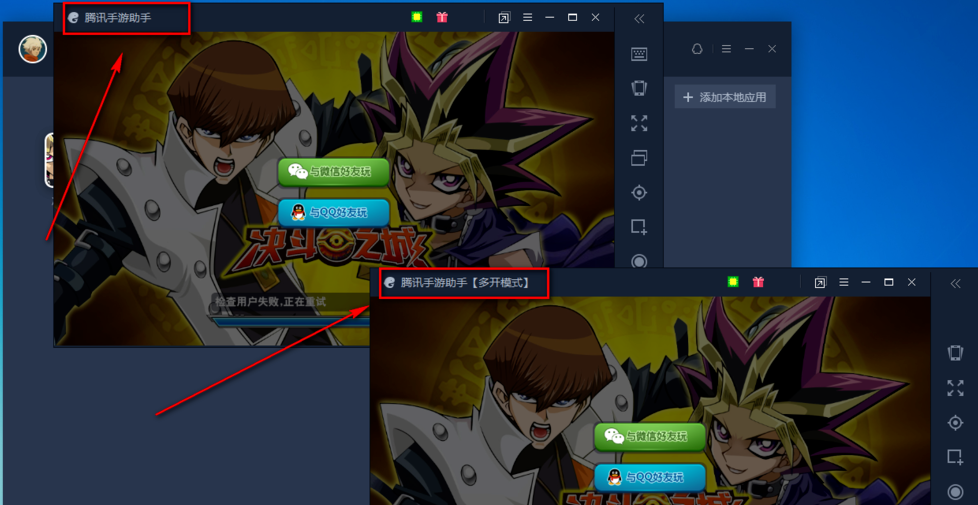


 阿里旺旺买家版v9.12.12C官方版大小:168.3M
阿里旺旺买家版v9.12.12C官方版大小:168.3M 呱呱社区v2.0.0808官方版大小:27.3M
呱呱社区v2.0.0808官方版大小:27.3M YY语音v8.72.0.1官方版大小:131.6M
YY语音v8.72.0.1官方版大小:131.6M 微信网页版v2.5.5官方最新版大小:35M
微信网页版v2.5.5官方最新版大小:35M 微信电脑版v3.3.5.1000官方最新版大小:149.5M
微信电脑版v3.3.5.1000官方最新版大小:149.5M 企业微信v3.1.15.3008官方PC版大小:506M
企业微信v3.1.15.3008官方PC版大小:506M 腾讯TIMv3.3.8.22043官方版大小:79.5M
腾讯TIMv3.3.8.22043官方版大小:79.5M 腾讯会议v2.17.5.410官方PC版大小:214.8M
腾讯会议v2.17.5.410官方PC版大小:214.8M WPS2016电脑版 v11.1.0.10314 免费版大小:246.22MB
WPS2016电脑版 v11.1.0.10314 免费版大小:246.22MB